Je ne sais pas comment ajouter du mp3 à iTunes? Lisez ce guide et ici, nous avons montré comment vous pouvez facilement ajouter le mp3 de votre choix à iTunes à partir d’un ordinateur et d’un iPhone.
 Joy Taylor Dernière mise à jour: Avr. 13, 2020
Joy Taylor Dernière mise à jour: Avr. 13, 2020 Importer des fichiers musicaux dans iTunes est un excellent moyen d’avoir une sauvegarde de vos chansons préférées. Chaque fois qu’une situation de perte de données se produit, vous pouvez facilement restaurer vos chansons à partir de la sauvegarde iTunes. Cependant, de nombreux utilisateurs connaissent encore iTunes et ne savent pas comment mettre du mp3 sur iTunes.
Peu importe si vous souhaitez ajouter des fichiers mp3 à iTunes à partir d’un ordinateur ou d’un iPhone, nous avons mentionné les deux façons en détail.
Vous aimerez peut-être: Comment résoudre les problèmes Manquants de la bibliothèque iTunes >
Partie 1. Comment ajouter des MP3 à iTunes à partir d’un ordinateur
L’ajout de chansons MP3 à partir d’un ordinateur à la bibliothèque iTunes offre de nombreux avantages. Tout d’abord, nous l’avons mentionné plus tôt, la prévention de la perte de données des fichiers et la seconde est que vous pouvez synchroniser des chansons sur l’appareil iOS. Voici le guide simple sur la façon d’importer des chansons mp3 sur iTunes à partir de l’ordinateur:
Étape 1. Exécutez la dernière version d’iTunes sur votre ordinateur > Cliquez sur l’option « Fichier » dans la barre de menus > Sélectionnez l’option « Ajouter à la bibliothèque ».
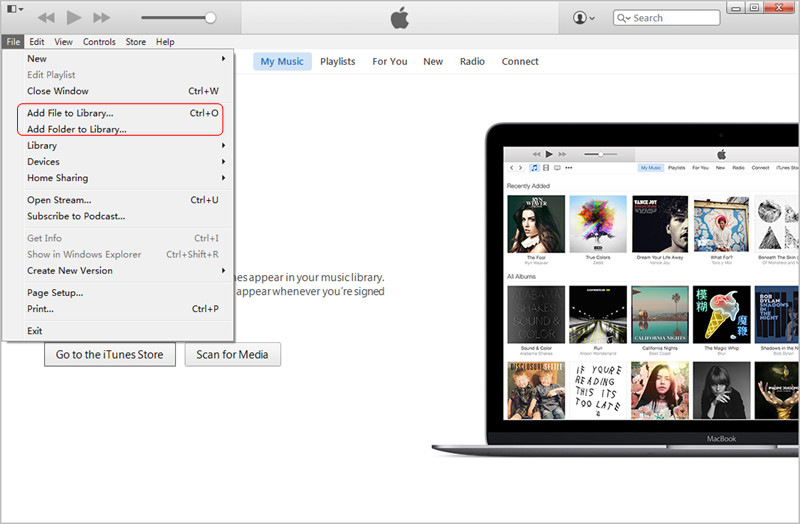
Comment Ajouter un MP3 à iTunes à partir d’un ordinateur
Étape 2. Sélectionnez les chansons mp3 souhaitées que vous souhaitez déplacer dans iTunes à partir de l’ordinateur > Cliquez sur le bouton « Ouvrir ».
Étape 3. Vous pouvez également faire glisser et déposer les chansons mp3 souhaitées de votre ordinateur vers la fenêtre iTunes.
Partie 2. Comment ajouter des MP3 à iTunes à partir d’un iPhone
iTunes peut être un excellent outil pour importer des MP3 sur iTunes à partir d’un iPhone. Cependant, comme vous le savez peut-être, iTunes ne peut vous permettre que de transférer de la musique achetée à partir d’iTunes. Dans ce cas, pour ajouter des fichiers mp3 à iTunes à partir d’un iPhone, tout ce dont vous avez besoin est un outil de gestion de données iOS professionnel et le plus fiable. Nous recommandons fortement AnyTrans. Il permet aux utilisateurs d’importer des fichiers de l’iPhone vers iTunes avec une grande facilité et rapidité. Voici les caractéristiques remarquables d’AnyTrans:
- Transférez les chansons achetées et non achetées de l’iPhone vers iTunes.
- Permet aux utilisateurs d’importer des chansons sans perdre de données existantes sur l’iPhone.
- Déplacer des fichiers MP3 vers iTunes sans perte de qualité ni Méta-information de la chanson.
- Prend en charge tous les modèles d’iPhone, y compris les derniers iPhone XS, XS Max et bien d’autres.
- Plus que de la musique, il prend également en charge d’autres types de fichiers tels que des photos, des vidéos, des documents, des messages, des contacts et bien d’autres.
AnyTrans – Transfert de musique pour iPhone
Vous voulez ajouter de la musique à iTunes depuis un iPhone? Vous pouvez facilement importer des fichiers MP3 sur iTunes avec ce gestionnaire de données iOS efficace – AnyTrans. Plus que le transfert iPhone vers iTunes, il peut vous aider à transférer des données iOS d’un ordinateur vers un iPhone et vice versa.
Téléchargez AnyTrans maintenant sur votre PC Windows ou Mac, et voici des étapes simples pour ajouter des fichiers mp3 à iTunes depuis un iPhone à l’aide d’AnyTrans:
Étape 1. Exécutez AnyTrans pour iOS sur votre ordinateur > Connectez votre iPhone à l’ordinateur à l’aide d’un câble numérique > Sous Gestionnaire de périphériques, accédez à la page de gestion des catégories de fichiers comme indiqué sur la figure.

Comment Ajouter du MP3 à iTunes depuis un iPhone via AnyTrans – Étape 1
Étape 2. Ensuite, sélectionnez le type « Audio » > Choisissez l’option « Musique ».
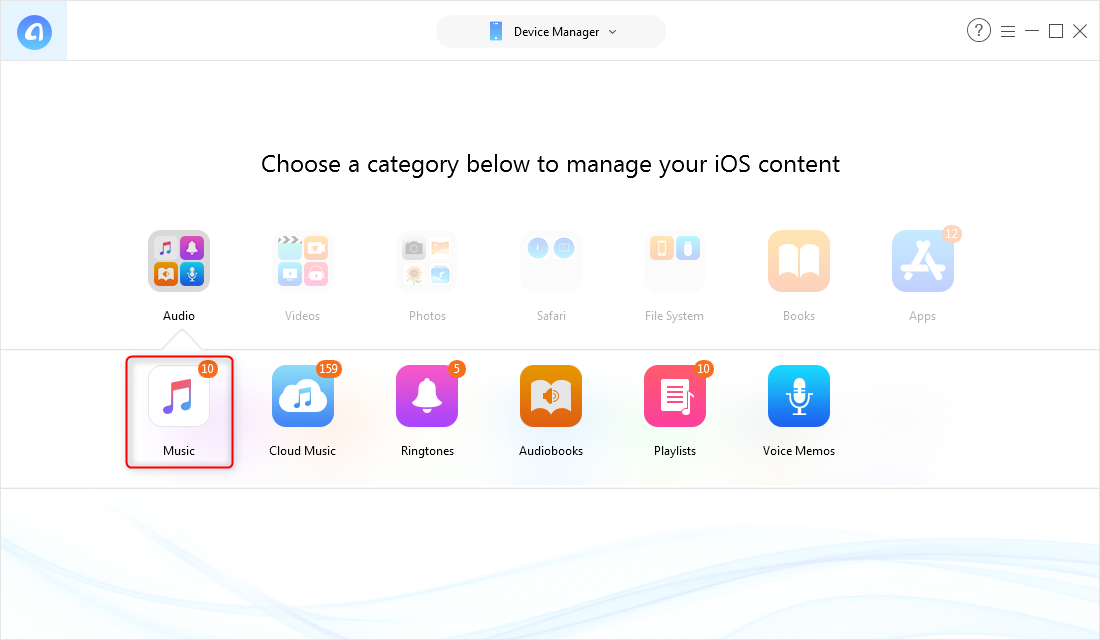
Comment Ajouter du MP3 à iTunes depuis un iPhone via AnyTrans – Étape 2
Étape 3. Choisissez des chansons mp3 que vous souhaitez ajouter à iTunes > Cliquez sur le bouton « Envoyer à iTunes » comme indiqué ci-dessous.
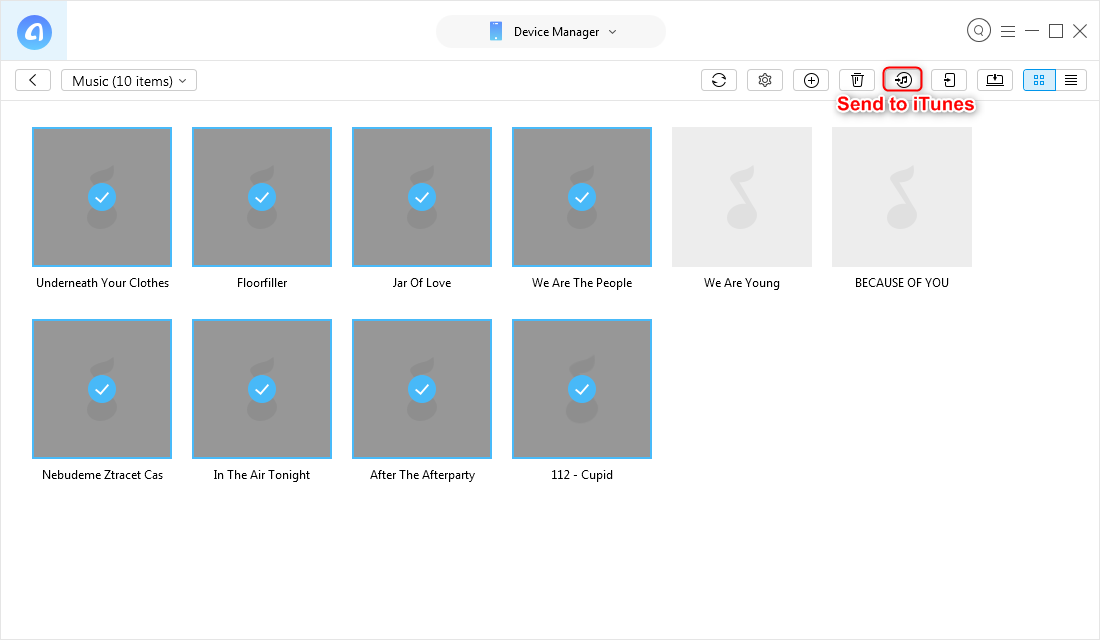
Comment Importer des MP3 sur iTunes depuis un iPhone via AnyTrans
La ligne de fond
Par conséquent, il s’agit d’un guide simple sur la façon d’ajouter des MP3 à iTunes. Si vous ne voulez jamais perdre vos chansons mp3 préférées, il est préférable de les ajouter à iTunes. AnyTrans peut vous aider à le faire et également gérer vos fichiers musicaux sur iTunes. Essayez-le vous-même et sachez à quel point il est incroyable de déplacer des données de l’iPhone vers iTunes ou vice versa.

Membre de l’équipe iMobie ainsi qu’un fan d’Apple, aime aider plus d’utilisateurs à résoudre différents types de problèmes liés à iOS & Android.
Questions relatives aux produits ?Contactez notre Équipe d’assistance pour Obtenir une Solution rapide >